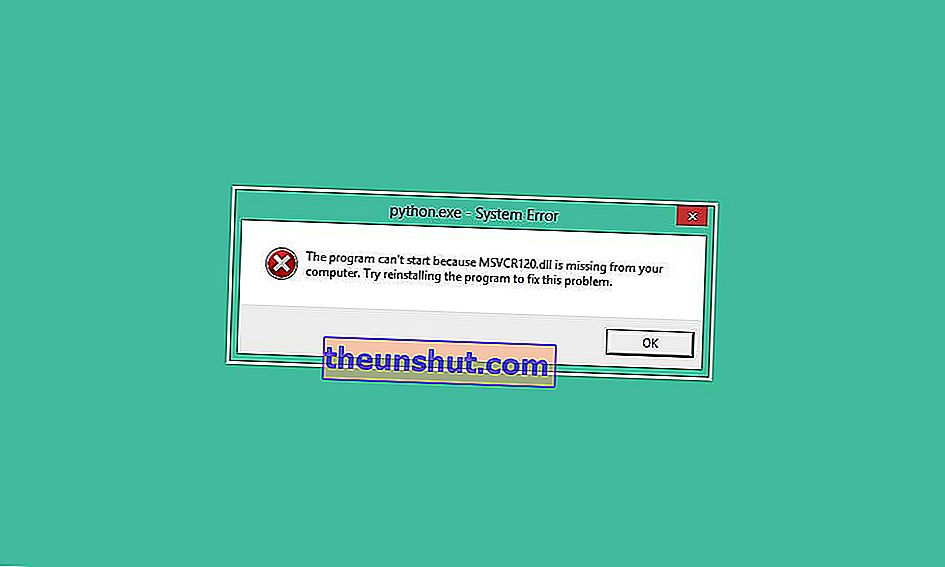
Jednou z najbežnejších chýb v systémoch Windows 10, Windows 7 a Windows 8 spolu s chybami DXD9_39.dll, XINPUT1_3.dll, MSVCR110.dll a MSVCP140.dll je chyba MSVCR120.dll . Táto chyba sa spravidla zobrazuje ako vyskakovacie okno so správou „Program sa nedá spustiť, pretože v počítači chýba program MSVCR120.dll. Ak chcete vyriešiť tento problém, skúste program preinštalovať “alebo„ Program sa nedá spustiť, pretože chýba program MSVCR120.dll “, keď spustíte určitú hru alebo program, napríklad Sims 4 . Chyba má našťastie ľahké riešenie a tentokrát uvidíme, ako postupovať v niekoľkých krokoch.
Riešenie chýbajúcej súboru MSVCR120.dll v systéme Windows
Rovnako ako väčšina chýb týkajúcich sa knižníc DLL, aj chyba MSVCR120.dll súvisí s programom Visual Studio C ++, základným programom, ktorý dodáva grafické knižnice systému Windows. Aby sme danú poruchu opravili, budeme musieť cez spomínaný program preinštalovať vyššie uvedenú knižnicu.
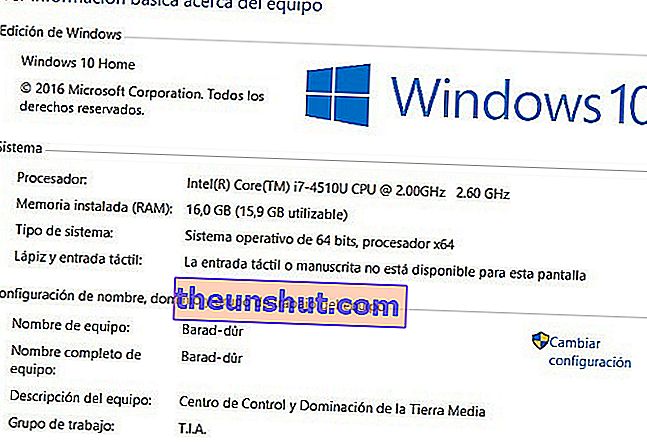
Pred pokračovaním v inštalácii Visual C ++ budeme musieť poznať typ systému, ktorý náš počítač vykonáva, v počte bitov: 32 bitov alebo 64 bitov. Proces je jednoduchý ako kliknutie pravým tlačidlom myši na ikonu Windows na paneli Štart a prístup do systému. V type systému vidíme príslušné informácie .
- Stiahnite si Visual C ++ pre Windows
Potom prejdeme na web spoločnosti Microsoft na stiahnutie a vyberieme jeden z dvoch súborov, ktoré stránka zobrazuje: pre 64-bitové systémy budeme musieť použiť súbor x64 , zatiaľ čo pre 32-bitové systémy si budeme musieť súbor stiahnuť x86 .
Po stiahnutí programu je proces inštalácie rovnaký ako v prípade iných programov. Po nainštalovaní všetkých knižníc reštartujeme počítač, aby sa zmeny uplatnili správne.
Stiahnite si súbor MSVCR120.dll pre Windows 10, Windows 8 a Windows 7
V prípade, že by nám vyššie uvedené nefungovalo, ďalším krokom k oprave chýbajúcej chyby MSVCR120.dll je manuálna inštalácia súboru.
- Stiahnite si MSVCR120.dll pre 64-bitové systémy
- Stiahnite si MSVCR120.dll pre 32-bitové systémy
Keď sme si stiahli súbor zodpovedajúci nášmu typu systému, rozbalíme ho v ľubovoľnom adresári a vložíme do toľkých priečinkov programu, koľko programov zobrazuje chybu MSVCR120. Prístup k týmto priečinkom je rovnako jednoduchý ako kliknutie pravým tlačidlom myši na ikonu programu na pracovnej ploche systému Windows a výber možnosti Otvoriť umiestnenie súboru .
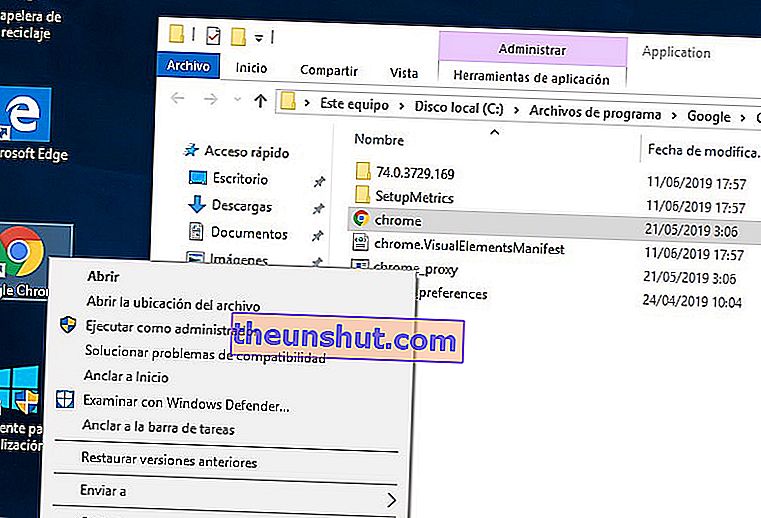
Aby sa zabránilo opätovnému výskytu chyby v iných systémových programoch, vložíme rovnaký súbor do priečinka System32 v priečinku Windows, ktorý nájdeme v nasledujúcej ceste:
- C: \ Windows \ System32 \
Opravte chybu MSVCR120, ak vyššie uvedené nefunguje
Môže sa stať, že ani jedna z vyššie uvedených dvoch metód nefunguje. K tomu môžeme použiť diagnostický nástroj, ku ktorému je možné získať prístup z príkazového riadku zadaním rovnakého mena do vyhľadávacieho panela systému Windows.
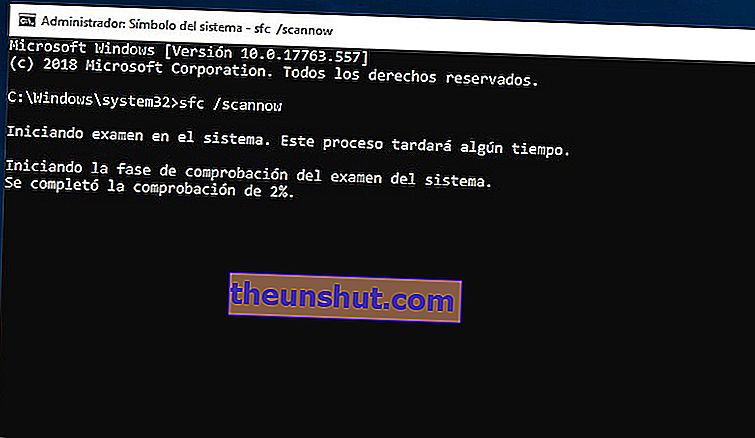
Keď program nájdeme, klikneme naň pravým tlačidlom myši a vyberieme možnosť Otvoriť s oprávneniami správcu . Neskôr napíšeme nasledujúci príkaz:
- sfc / scannow
Nakoniec sa vykoná niekoľko procesov, ktoré vyhľadajú a opravia poškodené knižnice systému Windows. Po dokončení procesu napíšeme príkaz exit a reštartujeme počítač.
